
iPad पर Pages में मूलभूत टचस्क्रीन जेस्चर
अपने iPad पर Pages का उपयोग करने के लिए जेस्चर महत्त्वपूर्ण हैं। ये ऐसे जेस्चर हैं जिनके बारे में आपको जानना चाहिए :
टैप करें
एक उँगली का उपयोग करते हुए स्क्रीन को तेज़ी और स्थिरता से टच करें, फिर अपनी उँगली उठाएँ। बटन सक्रिय करने के लिए या ऑब्जेक्ट को चुनने के लिए इस जेस्चर का उपयोग करें।
नोट : यदि ऑब्जेक्ट टेक्स्ट के साथ इनलाइन में रखा जाता है, तो उसे चुनने के लिए आपको डबल-टैप करना होगा।
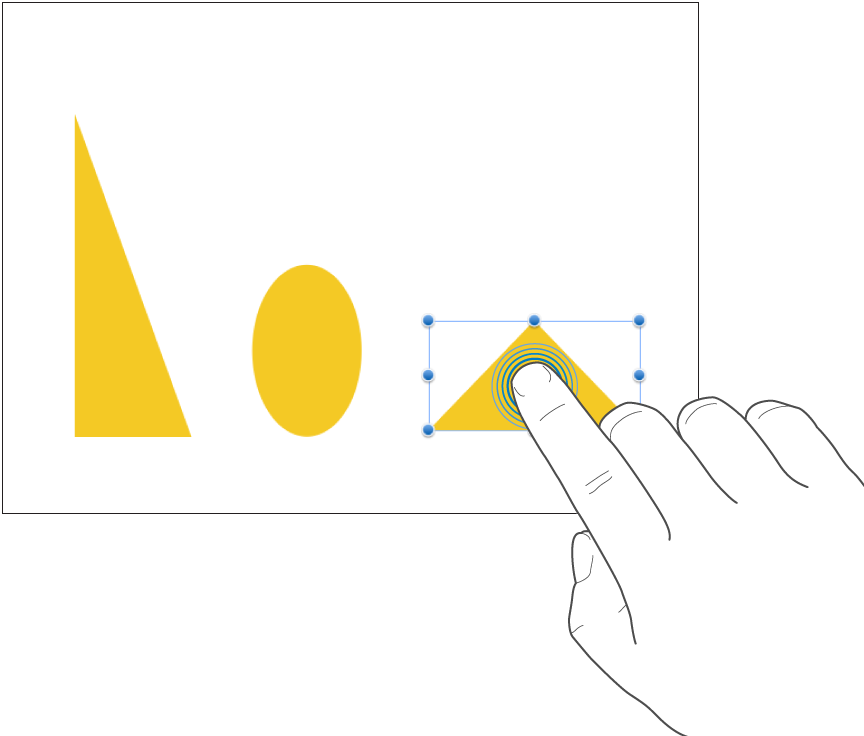
स्क्रोल, स्वाइप, फ़्लिक करें
एक उँगली को ऊपर और नीचे या अगल-बग़ल स्लाइड करें—उदाहरण के लिए, आइटम को स्क्रीन के बाहर देखने या सूची में अधिक विकल्पों को देखने के लिए। एक उँगली से स्क्रीन की सभी तरफ़ स्वाइप या फ़्लिक करते हुए तेज़ी से स्क्रोल करें।
अपने दस्तावेज़ के पृष्ठ को स्क्रोल करने के लिए ऊपर और नीचे स्वाइप या फ़्लिक करें।
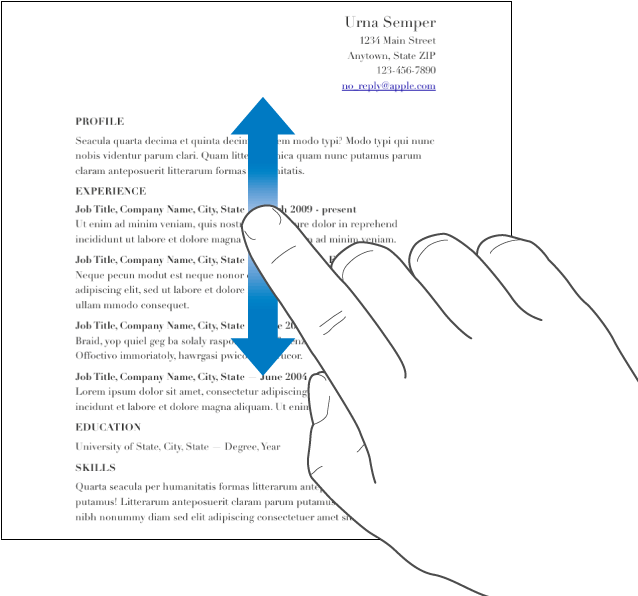
ड्रैग करें
ऑब्जेक्ट को मूव करने या ऑब्जेक्ट का आकार बदलने या चयन रेंज के लिए आप ड्रैग कर सकते हैं।
ऑब्जेक्ट मूव करने के लिए ऑब्जेक्ट को टच करें और दबाए रखें फिर उसे जहाँ चाहें वहाँ ड्रैग करें। ऑब्जेक्ट का आकार बदलने के लिए उस पर टैप करें, किसी चुने गए हैंडल को टच करें और दबाए रखें फिर इसका आकार बदलने के लिए ड्रैग करें।
नोट : यदि ऑब्जेक्ट टेक्स्ट के साथ इनलाइन में रखा जाता है, तो उसे चुनने के लिए आपको डबल-टैप करना होगा।
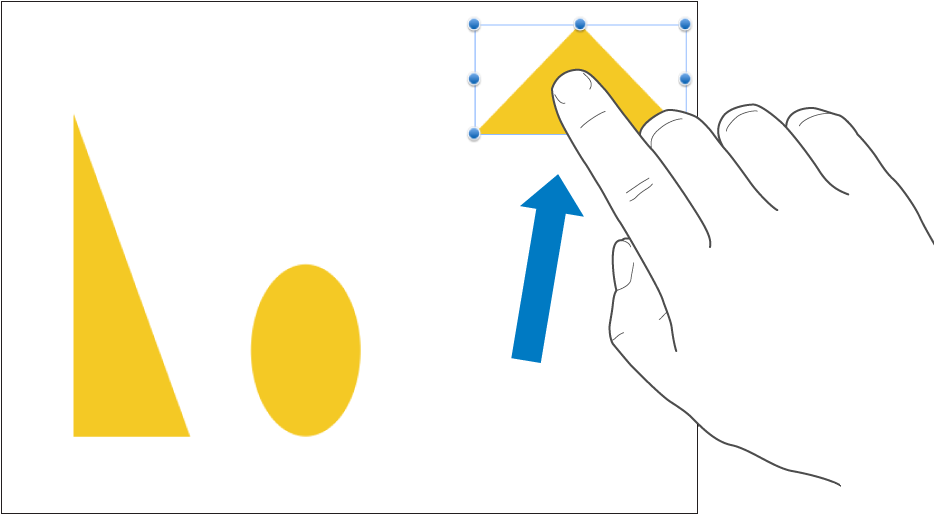
एकाधिक ऑब्जेक्ट चुनें
निम्नलिखित में से कोई एक कार्य करके एकाधिक ऑब्जेक्ट चुनें :
स्क्रीन पर एक ऑब्जेक्ट को टच औऱ होल्ड करें, फिर दूसरी उंगली से अन्य ऑब्जेक्ट को टैप करें। यदि आसानी हो, तो दोनों हाथों का उपयोग करें।
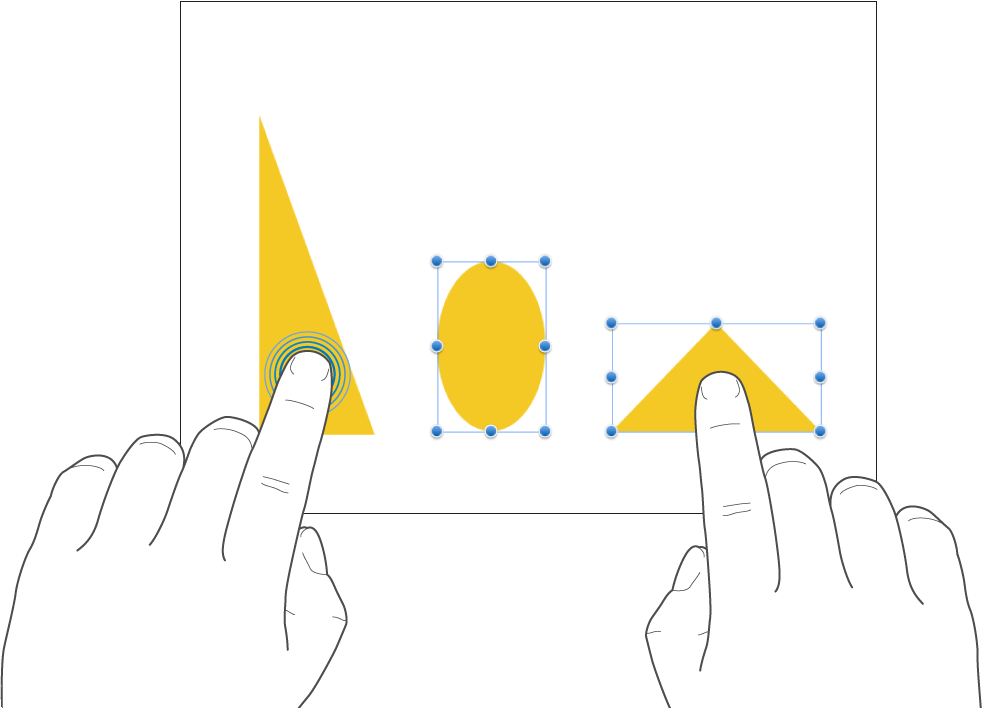
स्क्रीन के ख़ाली क्षेत्र को टच और होल्ड करें, फिर जिन ऑब्जेक्ट को आप चुनना चाहते हैं, उनके आस-पास दिखाई देने वाले बॉक्स को ड्रैग करें।
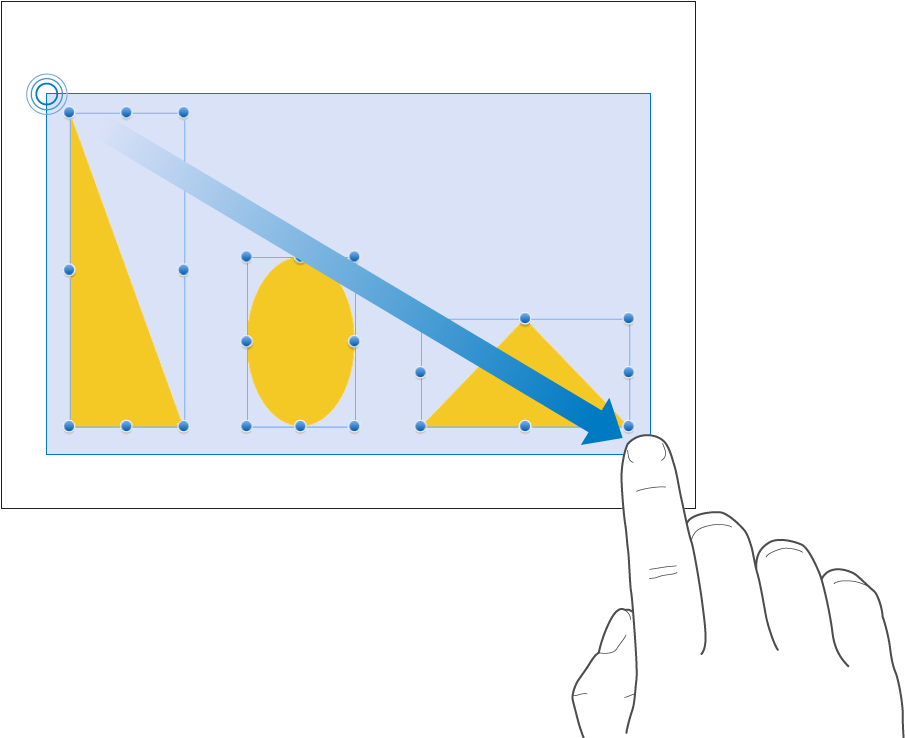
नोट : यदि आप इनलाइन ऑब्जेक्ट के साथ काम कर रहे हैं, तो आप एक समय पर केवल एक ही ऑब्जेक्ट चुनकर उसे संपादित कर सकते हैं।
ज़ूम इन करने के लिए उँगलियों को पिंच करके फैलाएँ
स्क्रीन पर दो उँगलियाँ स्थित करें और फिर उन्हें अलग कर दें। यह कार्रवाई आपको स्क्रीन पर आइटम के क्लोज़-अप देखने की अनुमति देती है। पृष्ठ आकार को तुरंत 200 प्रतिशत तक बढ़ाने के लिए “तुरंत खोलें” पर पिंच करें। यदि आप कोई बीच का आकार चाहते हैं तो “अधिक धीमे से खोलें” पर पिंच करें। जैसे आप पिंच करते हैं संकेतक मौजूदा पृष्ठ का आवर्धन दिखाता है।
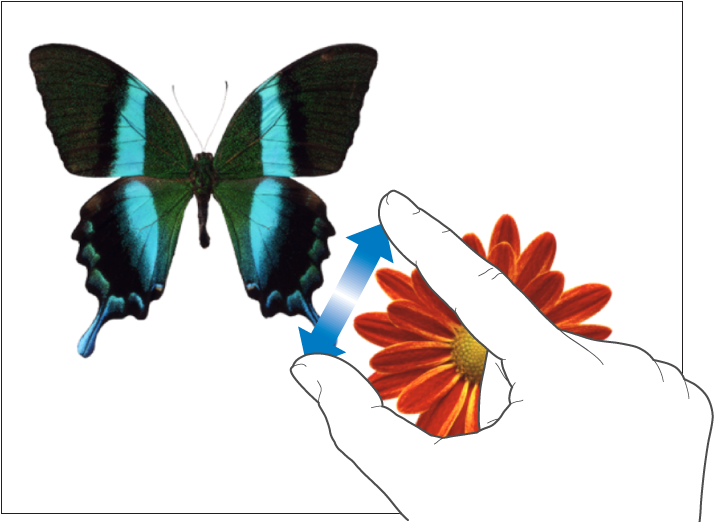
ज़ूम आउट करने के लिए उँगलियों को पिंच करके बंद करें
स्क्रीन पर दो उँगलियाँ स्थित करें और उन्हें एक साथ लाएँ। यह कार्रवाई आपको स्क्रीन पर अधिक आइटम देखने की अनुमति देती है। पृष्ठ का आकार घटाने के लिए “तेज़ी से बंद” पर पिंच करें जैसे आप पिंच करते हैं संकेतक मौजूदा पृष्ठ का आवर्धन दिखाता है।
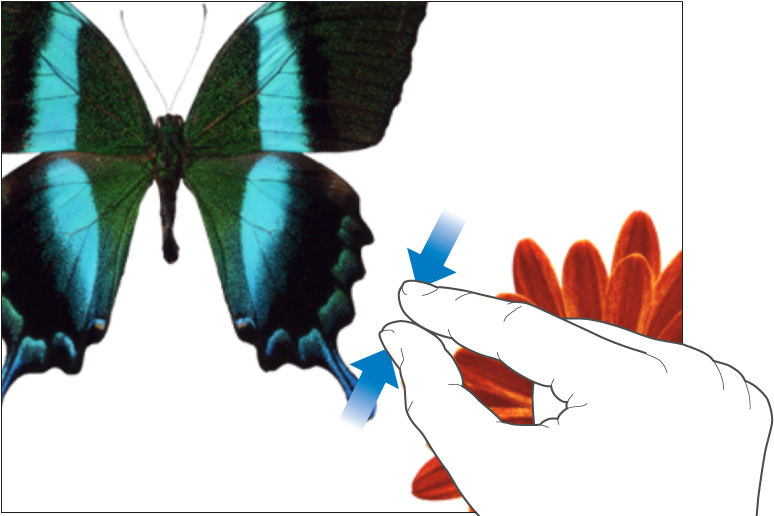
ऐक्सेसिबिलिटी
वैश्विक ऐक्सेस फ़ीचर सहित VoiceOver का उपयोग करने के बारे में जानने के लिए Pages दस्तावेज़ बनाने के लिए VoiceOver का उपयोग करें और अपने डिवाइस की यूज़र गाइड में ऐक्सेसिबिलिटी अध्याय देखें।